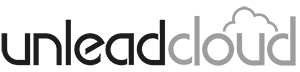INTRODUZIONE
Questo articolo ti mostrerà come configurare manualmente il tuo iPhone o iPod touch con i tuoi account di posta elettronica del server UNC utilizzando il protocollo IMAP preferito.
REQUISITI
Prima di iniziare, avrai bisogno di quanto segue:
- Il tuo indirizzo e-mail: user@example.com
- La tua password e-mail.
- Scegli IMAP o POP. Scegli IMAP se desideri controllare l'account su più computer o dispositivi mobili. POP scarica i messaggi localmente sul tuo computer / dispositivo. Generalmente l'IMAP è il metodo preferito per l'impostazione della posta elettronica sui dispositivi.
- Attraverso questa guida vedrai riferimenti a " utente " ed " esempio.com " assicurati di sostituirlo con il tuo nome utente e nome di dominio effettivi.
LEGGIMI PRIMA
Il seguente tutorial è fornito come cortesia ai nostri clienti per aiutarti a configurare il tuo software iPhone per lavorare con le soluzioni di hosting UNC. Se hai ulteriori domande sul tuo iPhone, visita http://www.apple.com/support/iphone/ .
Questo articolo è fornito a titolo di cortesia. L'installazione, la configurazione e la risoluzione dei problemi di applicazioni di terze parti non rientrano nell'ambito del supporto fornito da UNC. Ti preghiamo di prendere un momento per rivedere la Dichiarazione di supporto .
CONFIGURAZIONE PER IPHONE CON IOS 13 E VERSIONI SUCCESSIVE
-
- Dalla schermata principale , selezionare Impostazioni .

- Quindi, tocca Password e account.
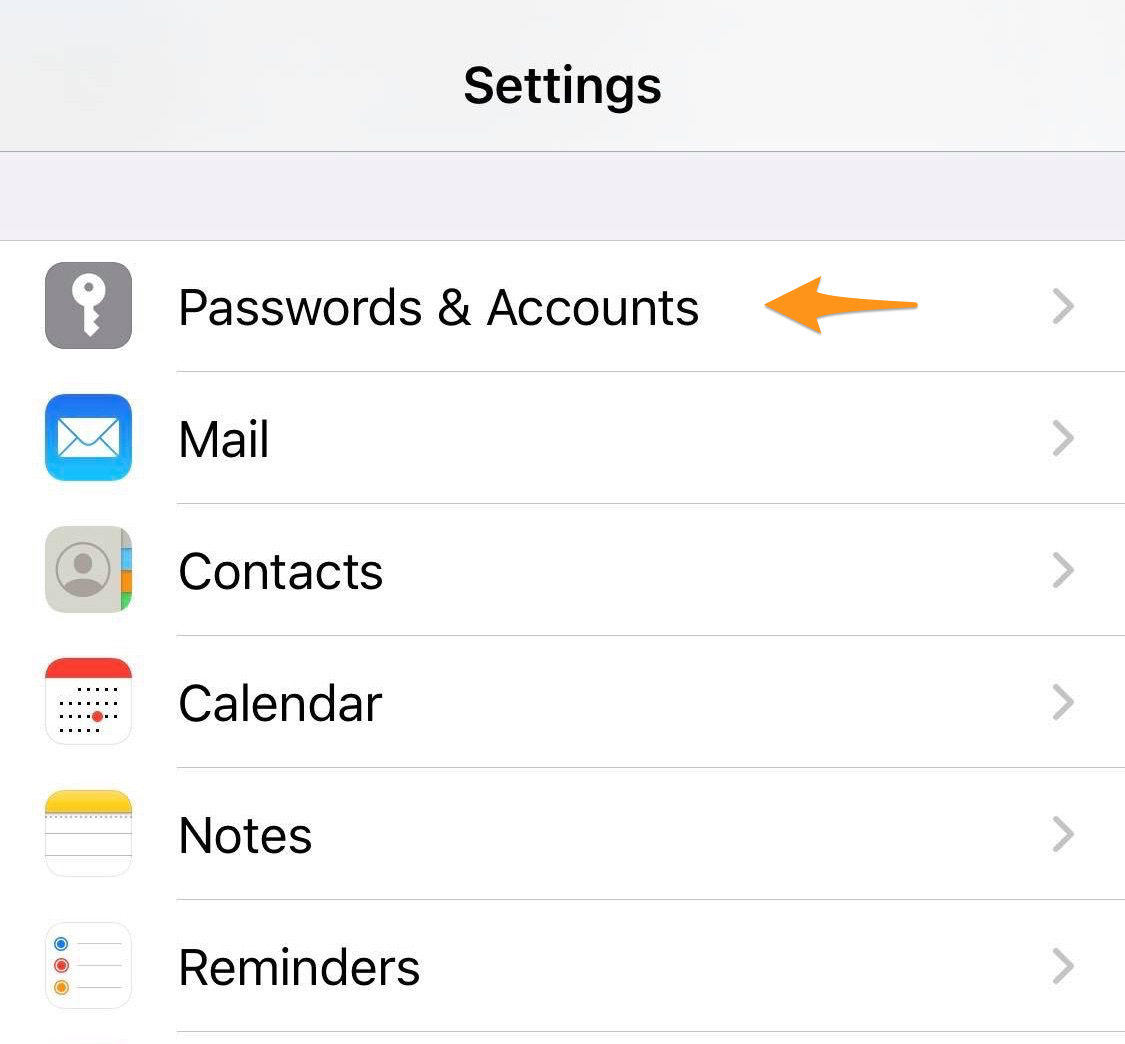
- Nella sezione Password e account, seleziona Aggiungi account.

- Scegli il tipo di account e-mail. Per configurare la posta elettronica in modo che funzioni con il tuo servizio UNC, scegli Altro .
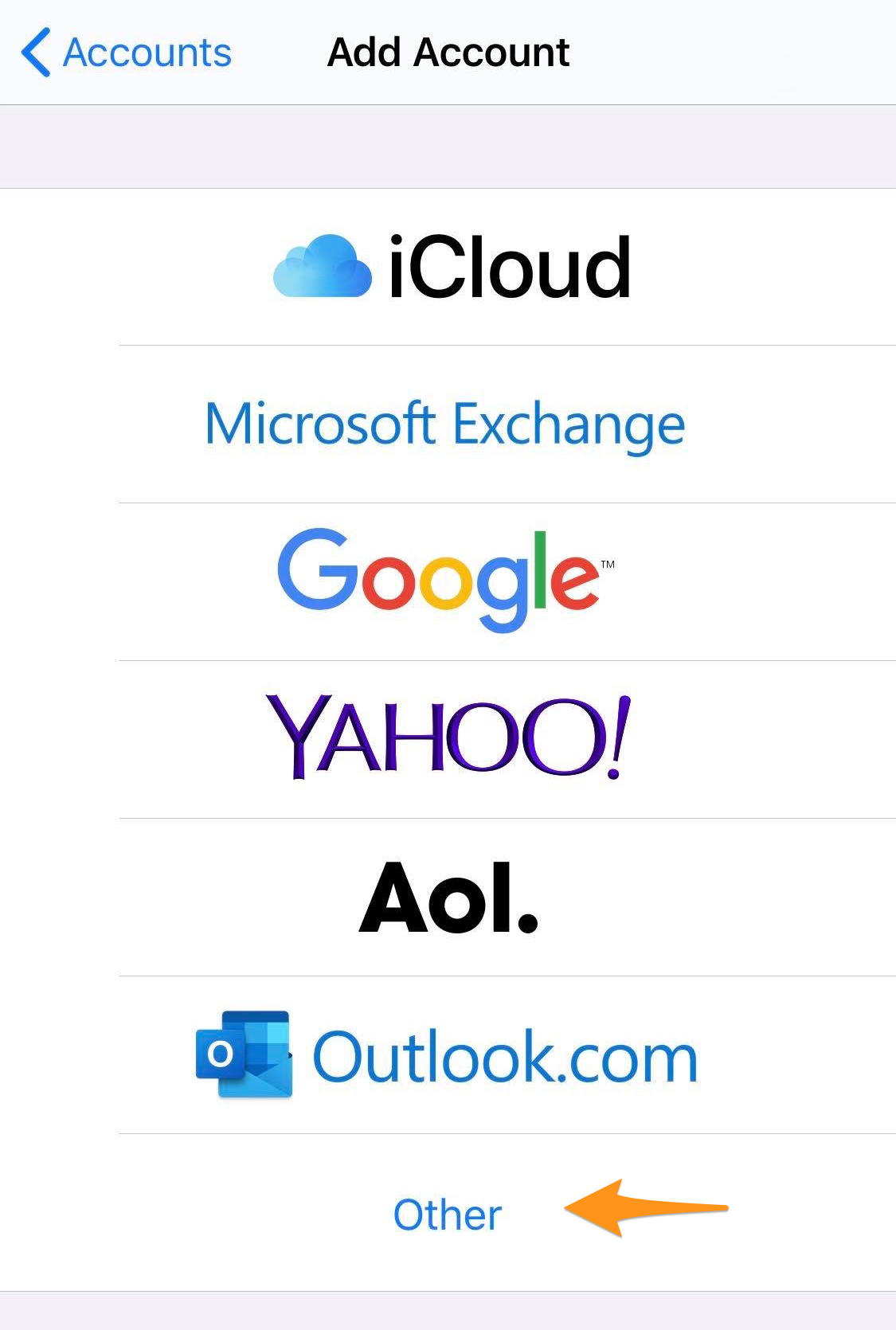
- Seleziona Aggiungi account di posta.
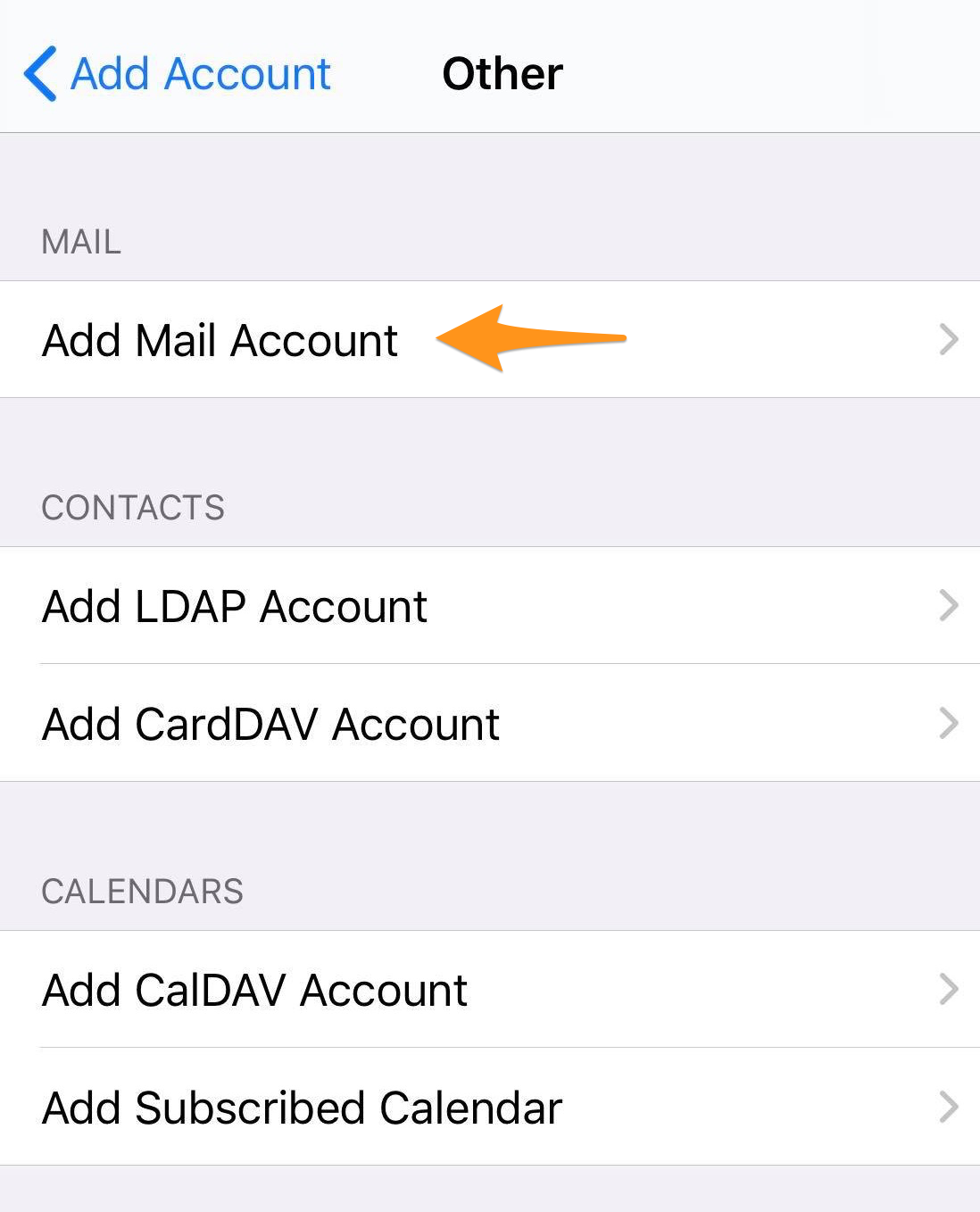
- Inserisci le informazioni del tuo account. Quindi tocca Avanti .
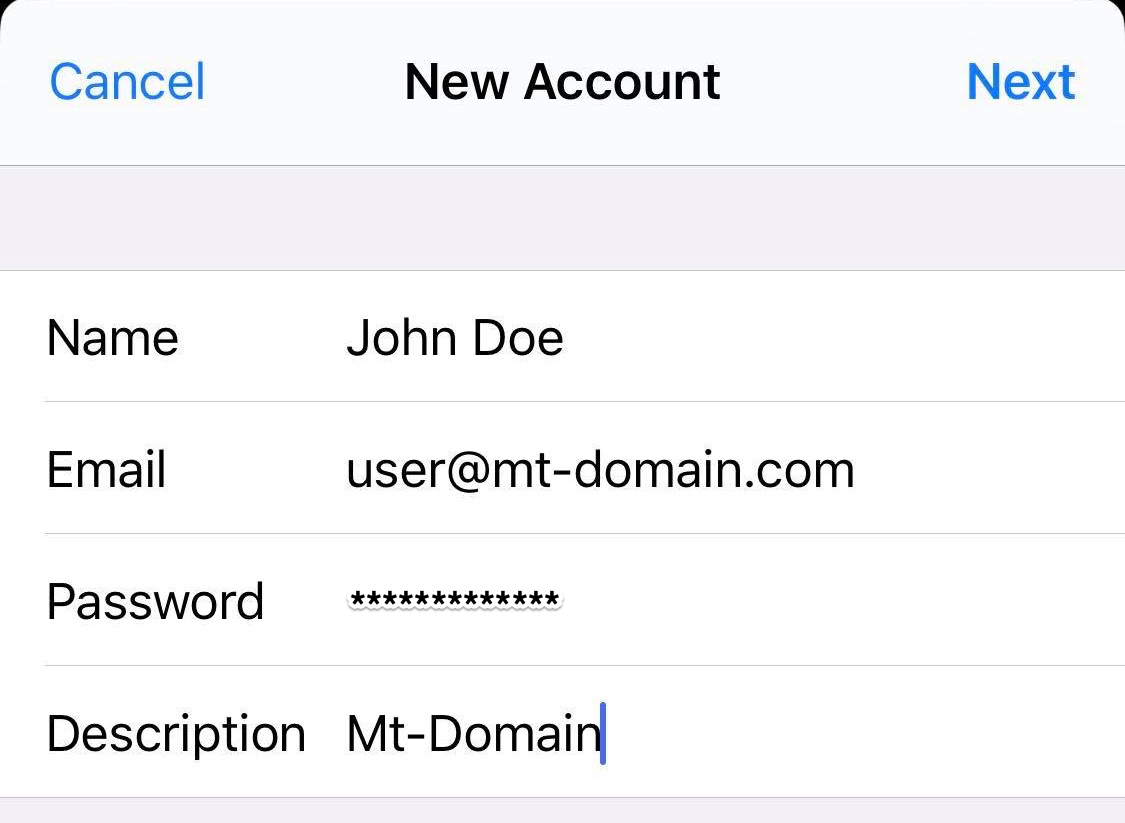
- Nome: nome e cognome dell'utente.
- Email: il tuo nome utente completo ( user@example.com ).
- Password: la password dell'utente e-mail.
- Descrizione: una descrizione personale (ciò non ha un effetto funzionale sulla tua e-mail).
- Ti verrà richiesto di inserire ulteriori informazioni sull'account. Quindi tocca Avanti .Sebbene l'immissione di alcune di queste informazioni possa sembrare ridondante, è necessario assicurarsi che tutte le sezioni siano completamente completate per garantire che l'email venga aggiunta correttamente.
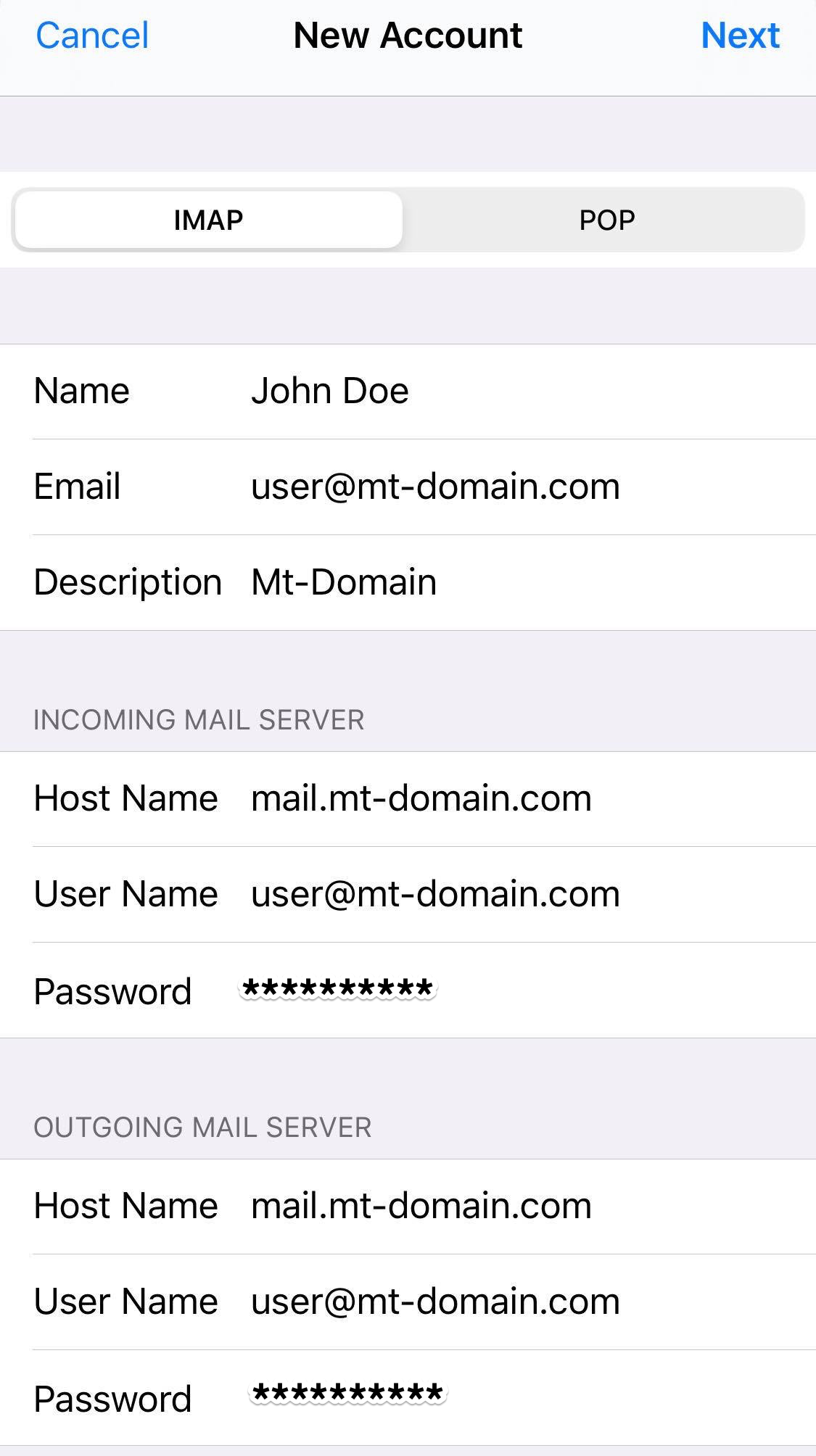
- Assicurarsi che IMAP sia selezionato nella parte superiore.
- Nome: nome e cognome dell'utente.
- Email: il tuo nome utente completo ( user@example.com ).
- Descrizione: una descrizione personale.
- SERVER DI POSTA IN ARRIVO:
- Nome host: mail.example.com.
- Nome utente: il tuo nome utente completo ( utente@esempio.com ).
- Password: la password dell'utente e-mail.
- SERVER DI POSTA IN USCITA:
- Nome host: mail.example.com.
- Nome utente: il tuo nome utente completo ( utente@esempio.com ).
- Password: la password dell'utente e-mail.
- Nome host: mail.example.com.
- Assicurarsi che l'opzione Posta sia selezionata. Puoi anche scegliere di sincronizzare Notes e il tuo utente di posta elettronica. Quindi fare clic su Salva .
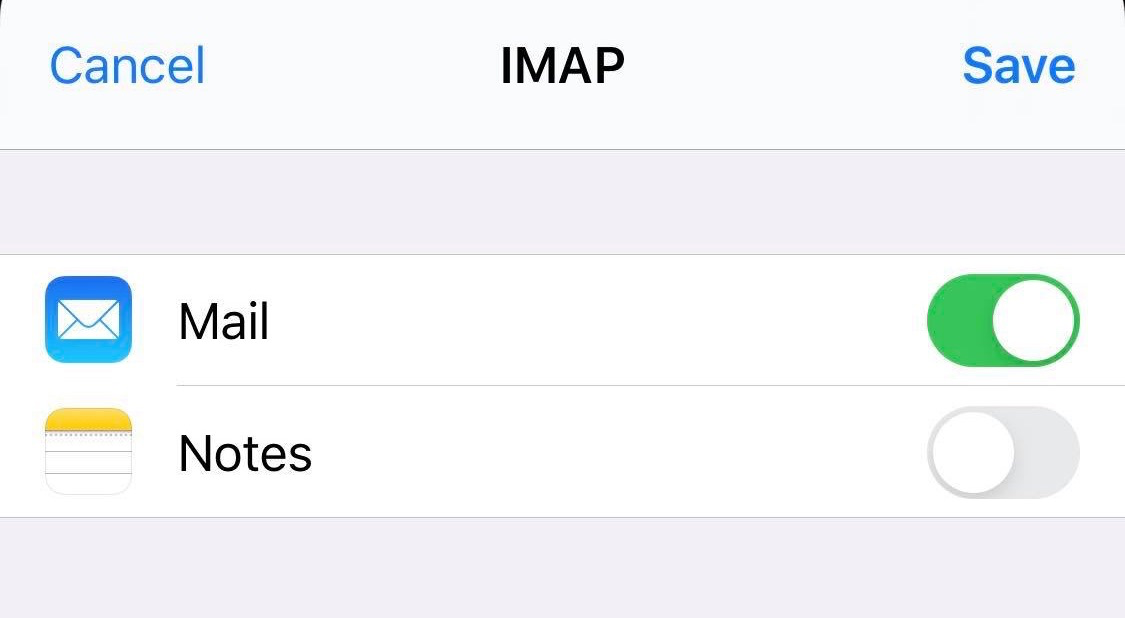
- Questo è tutto! Il tuo account di posta elettronica deve essere aggiunto correttamente in questo momento. Puoi controllare la tua e-mail tramite l' app Mail sul tuo iPhone.
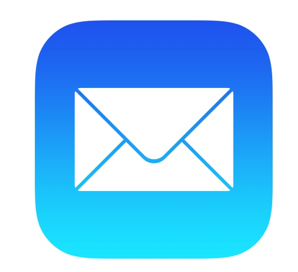
- Dalla schermata principale , selezionare Impostazioni .
SUGGERIMENTO:
se si riscontrano difficoltà con la sincronizzazione dei messaggi, è possibile configurare manualmente le cartelle. Ecco come:
- Seleziona il tuo account appena creato e accedi alla sezione Avanzate .
- Modifica il prefisso del percorso IMAP da / a " INBOX: ".